-
频率超出范围,小编告诉你显示器频率超出范围怎么解决
- 2018-08-28 10:48:01 来源:windows10系统之家 作者:爱win10
用户为了能够保证显示器的效果,这是理所应当的,再频繁不过的操作之一了,但是近日有用户在设置分辨率时,却提示频率超出范围,这是什么情况呢?可能是硬件出问题了,也可能是其它原因,下面,小编给大家带来了显示器频率超出范围的处理图文。
最近一位用户碰到一个棘手的问题,称电脑正常启动后,发现电脑界面灰蒙蒙的,用户打开电脑程序PE界面后,屏幕显示:“输入频率超出范围”,这该怎么办呢?下面,小编给大家介绍显示器频率超出范围的处理技巧。
显示器频率超出范围怎么解决
擅自修改分辨率,通常会导致显示器出错,弹出:超出工作频率范围的提示。

显示器系统软件图解1
不要动任何设置,一般系统会在用户没有确认操作的情况下,自动回到之前的分辨率。

显示器频率系统软件图解2
如果还能进操作系统,那就在运行中输入:desk.cpl →确定,打开设置分辨率的设置项→返回适合当前显示器的分辨率(通常是调低)。
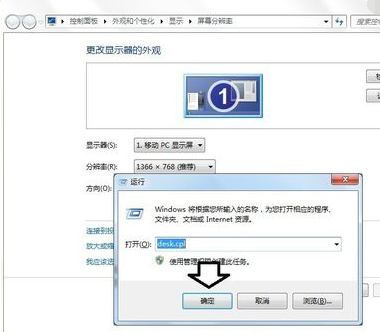
显示器系统软件图解3
还有一种情况,用户擅自修改刷新率(调高),也会导致显示屏出现:超出工作频率范围的提示。调整方法:高级设置→监视器→屏幕刷新频率→60→确定。
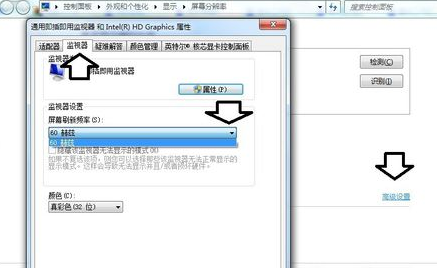
频率范围系统软件图解4
重装系统
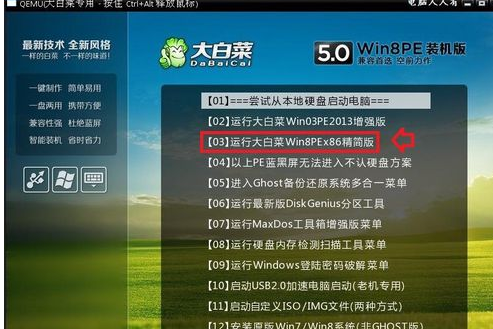
频率系统软件图解5
重装系统也不能解决这个问题,那么一定是显卡硬件出问题了,换!还有一种可能是电源、显示器插座没插好,重插一下即可。

频率范围系统软件图解6
以上就是显示器频率超出范围的处理技巧。
猜您喜欢
- windows7激活方式有哪些2022-11-08
- win7系统电脑图标全都变成了word文档..2015-03-31
- 安装操作系统的u盘教程2017-04-01
- 下载好的雨林木风win7系统怎么安装呢..2017-06-10
- 雨林木风win10纯净版最新下载..2016-12-05
- 电脑公司 xp 纯净版系统最简单的安装..2017-05-12
相关推荐
- win7怎么关闭窗口预览功能 2016-09-03
- 大白菜u盘装系统设置u盘启动方法.. 2017-04-27
- CF窗口化设置教程(Win7系统) 2015-02-01
- 网页视频无法播放,小编告诉你怎么解决.. 2018-06-29
- 电脑一直自动重启怎么办 2020-07-17
- windows7 64位旗舰雨林木风安装方法.. 2017-06-22





 系统之家一键重装
系统之家一键重装
 小白重装win10
小白重装win10
 Back4Sure v3.5.2 英文安装版 (文件及文件夹备份工具)
Back4Sure v3.5.2 英文安装版 (文件及文件夹备份工具) 风林火山免激活win8.1 64位优化专业版v2023.05
风林火山免激活win8.1 64位优化专业版v2023.05 亿众浏览器 v1.5官方版
亿众浏览器 v1.5官方版 CCleaner Business v4.02.4115多语言注册版 (清理系统工具)
CCleaner Business v4.02.4115多语言注册版 (清理系统工具) Chromodo浏览器 v36.7.0.8官方版
Chromodo浏览器 v36.7.0.8官方版 乐游加速浏览器 v1.0免费版
乐游加速浏览器 v1.0免费版 ShellExView
ShellExView  小白系统Ghos
小白系统Ghos 雨林木风 Gho
雨林木风 Gho MaxDOS 9.3
MaxDOS 9.3  系统之家Ghos
系统之家Ghos WindowManage
WindowManage Windows 7 Lo
Windows 7 Lo 雨林木风win7
雨林木风win7 灵格斯词霸v2
灵格斯词霸v2 小白系统ghos
小白系统ghos 微软IE7.0绿
微软IE7.0绿 深度技术wind
深度技术wind 粤公网安备 44130202001061号
粤公网安备 44130202001061号